Переінсталюйте пакет Visual C++ Redistributable, щоб вирішити проблему
- Помилка про відсутність DLL може виникнути через пошкоджений пакет Visual C++ Redistributable.
- Потрібно запустити сканування SFC або переінсталювати розповсюджуваний пакет Visual C++.
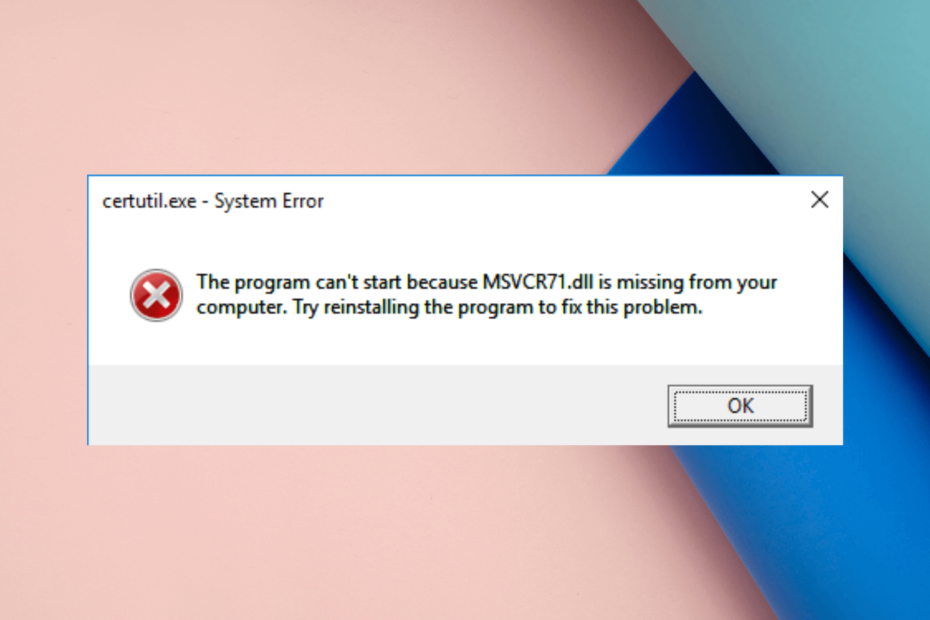
XВСТАНОВИТИ, НАТИСНУВШИ ЗАВАНТАЖИТИ ФАЙЛ
Цей інструмент замінить пошкоджені або зіпсовані DLL-файли їх функціональними еквівалентами за допомогою спеціального сховища, де містяться офіційні версії DLL-файлів.
- Завантажте та встановіть Fortect на вашому ПК.
- Запустіть інструмент і Почати сканування щоб знайти файли DLL, які можуть спричиняти проблеми з ПК.
- Клацніть правою кнопкою миші Почати ремонт для заміни зламаних DLL робочими версіями.
- Fortect завантажив 0 читачів цього місяця.
MSVCR71.dll — це файл бібліотеки динамічних посилань, інстальований разом із пакетом Visual C++ Redistributable. Він використовується різними програмами, щоб допомогти їм правильно працювати на вашому комп’ютері.
Якщо ви зіткнулися з помилкою MSVCR71.dll не знайдено, цей посібник може допомогти! Ми обговоримо рекомендовані експертами методи відновлення відсутній файл DLL.
Що викликає помилку MSVCR71.dll не знайдено?
Причин помилки DLL відсутній може бути декілька; деякі з поширених:
- Пошкоджений розповсюджуваний пакет Visual C++ – Якщо пакет Visual C++ Redistributable пошкоджений або пошкоджений, ви можете побачити цю помилку. Перевстановіть його, щоб виправити помилку.
- Файл видалено патчем безпеки – Патч безпеки Windows якимось чином видалив файл DLL під час встановлення. Щоб вирішити цю проблему, потрібно перевстановити патч безпеки Windows.
- Вірусна інфекція – Якщо ваш комп’ютер заражений вірусами, це може пошкодити системні файли. Тобі потрібно проскануйте комп'ютер за допомогою антивірусної програми щоб видалити шкідливі файли.
Тепер, коли ви знаєте про причини повідомлення про помилку, давайте поговоримо про рішення.
Як я можу виправити помилку MSVCR71.dll не знайдено?
Перш ніж переходити до розширених кроків усунення несправностей, пройдіть ці попередні перевірки:
- Спробуйте перезавантажити комп'ютер; як би просто це не звучало, іноді це може допомогти.
- Перевірте наявність незавершених оновлень Windows.
- Спробуйте перевстановити програму, яка видає помилку.
Якщо ці швидкі виправлення не допомогли, перейдіть до детальних виправлень.
1. Запустіть засіб виправлення DLL
Файли DLL є важливими, оскільки вони містять код і дані, якими спільно користуються кілька програм на комп’ютері. Якщо вони пошкоджені, це може спричинити проблеми на вашому комп’ютері. Щоб безпечно відновити або відновити файли DLL, вам потрібен надійний Виправлення DLL як показано нижче.
Це програма, яка сканує та виправляє помилки DLL, зокрема MSVCR71.dll не знайдено, тим самим виправляючи проблеми конфлікти між програмами сторонніх розробників і ОС, збої системи, низька продуктивність і покращення загального стану ваш ПК.
2. Завантажте розповсюджуваний пакет Visual C++
- Натисніть вікна ключ, вид панель управління, і натисніть ВІДЧИНЕНО.
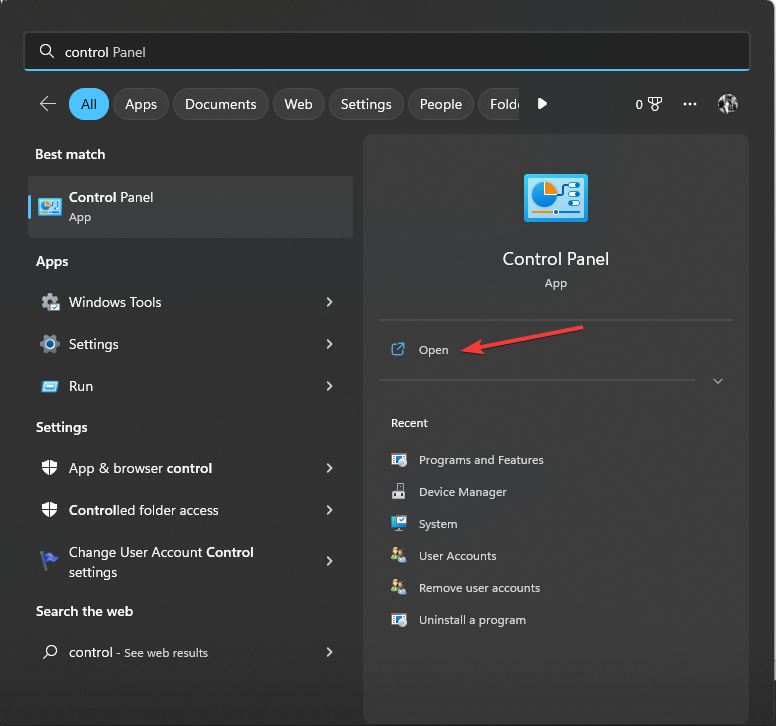
- Натисніть Переглянути за, виберіть Категорія із параметрів, а потім натисніть Видалення програми.
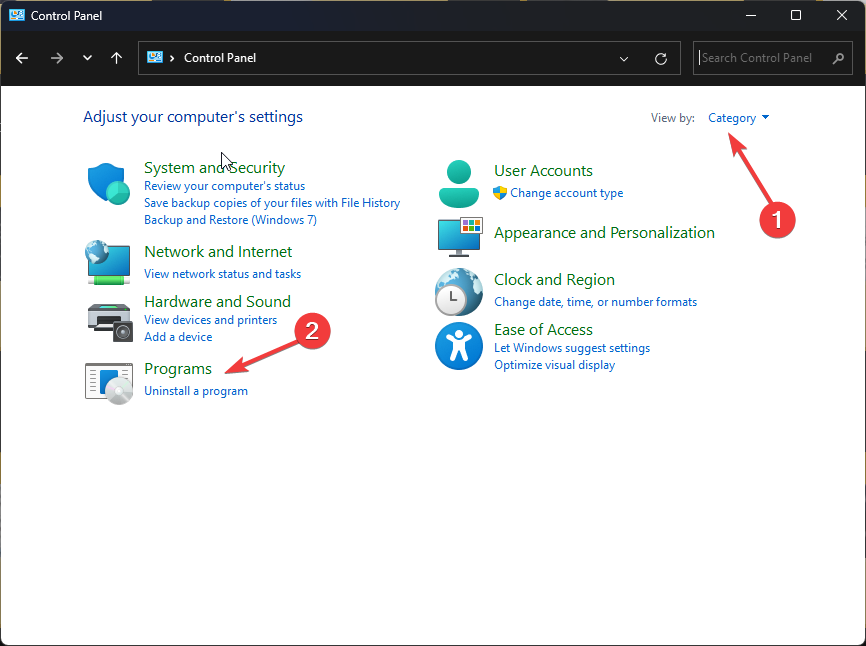
- Знайдіть і виберіть Розповсюджуваний Visual C++, а потім натисніть Видалити.
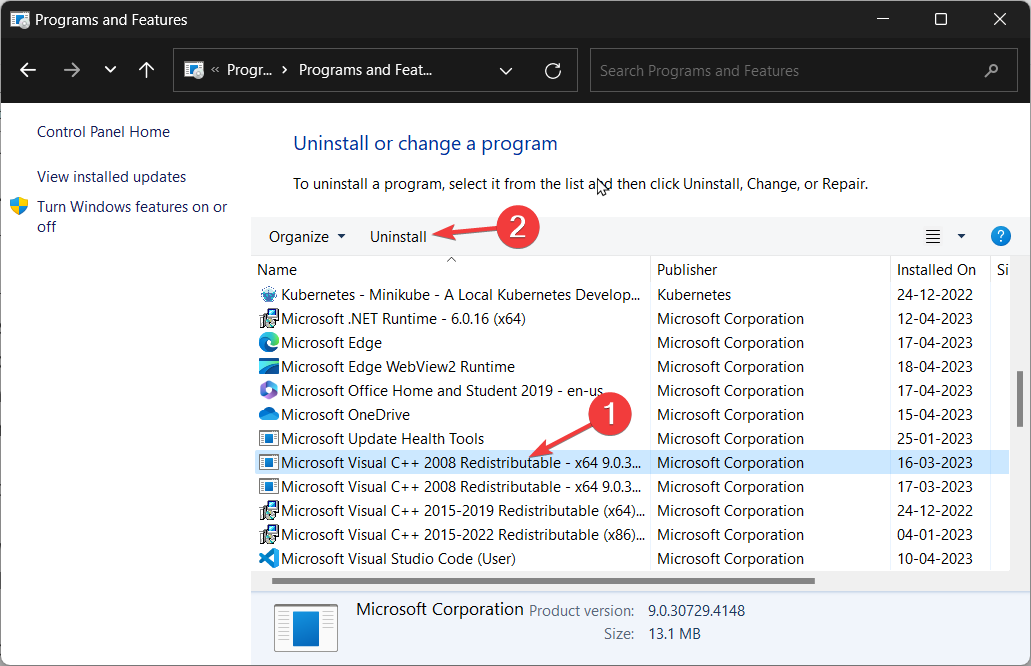
- Натисніть Так у запиті UAC, а потім натисніть Ремонт.
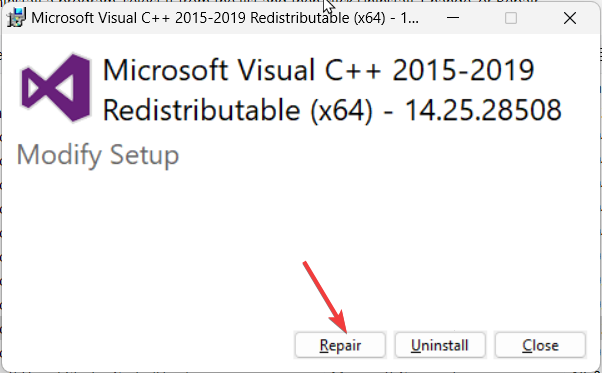
- Якщо це не вирішить проблему, виконайте наведені вище дії та натисніть Видалити.
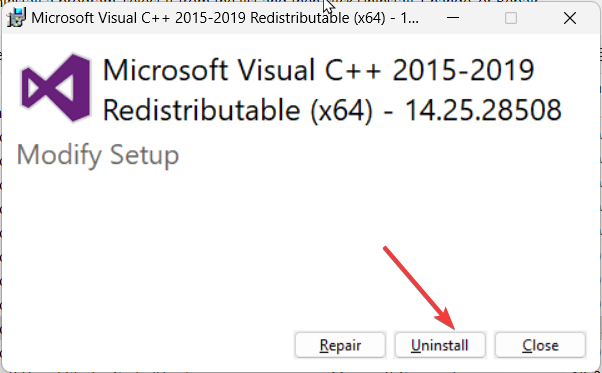
- Видаліть інші версії програми, якщо вони є в списку. Завантажити Розповсюджуваний пакет Visual C++.
- Двічі клацніть файл інсталятора, прийміть умови ліцензії та натисніть встановити.
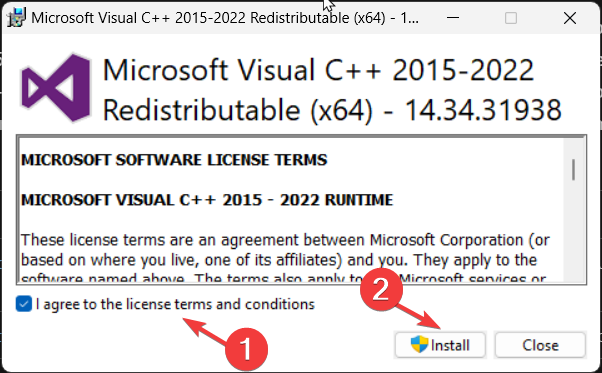
- Дотримуйтеся вказівок на екрані, щоб завершити процес.
3. Запустіть сканування SFC і DISM
- Натисніть вікна ключ, вид cmd, і натисніть Запустити від імені адміністратора.

- Введіть таку команду, щоб відновити системні файли, і натисніть Введіть:
sfc/scannow
- Зачекайте, поки сканування завершиться, потім скопіюйте та вставте наступну команду, щоб відновити образ ОС Windows, і натисніть Введіть:
Dism /Online /Cleanup-Image /RestoreHealth
- Перезавантажте комп’ютер, щоб підтвердити зміни.
- Openal32.dll не знайдено: 5 швидких способів це виправити
- Помилка Physxloader.dll не знайдено: як її виправити
- Виправлення: Api-ms-win-crt-convert-l1-1-0.dll Missing Error
- Lightshot.dll: що це таке та як його завантажити
- Ampkit_windows.dll: як виправити відсутність
4. Виконайте відновлення системи
- Натисніть вікна ключ, вид панель управління, і натисніть ВІДЧИНЕНО.

- Виберіть Переглянути за як Великі значки і натисніть Відновлення.

- Тепер натисніть Відкрийте відновлення системи.

- Виберіть «Відновлення системи». Виберіть іншу точку відновлення і натисніть Далі.

- Тепер виберіть потрібну точку відновлення та натисніть Далі.

- Натисніть закінчити, і ваша система перезавантажиться та відновить попередню версію.

Якщо Відновлення системи не працює, радимо ознайомитися з цим посібником.
5. Завантажте файл DLL вручну
ПРИМІТКА
Не рекомендується встановлювати DLL-файли зі стороннього веб-сайту, але ви можете отримати їх із надійного джерела, наприклад веб-сайту DLL-Files, оскільки він був протестований і перевірений нами.
- Відвідайте Файли DLL веб-сайт, знайдіть MSVCR71.dll файл і натисніть Завантажити.
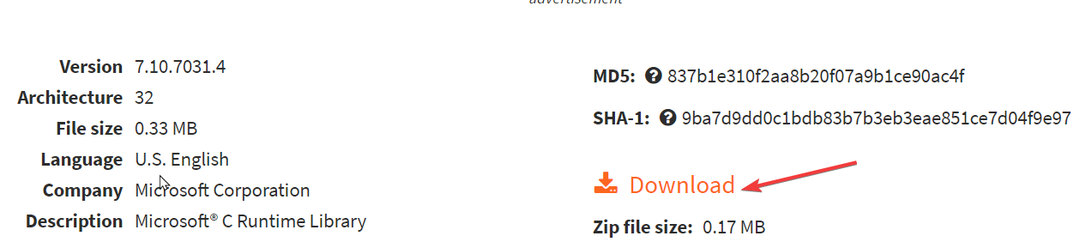
- Відкрийте завантажену папку та скопіюйте файл .dll.
- Тепер перейдіть до цього шляху та вставте файл:
C:\Windows\System32 - Перезавантажте ПК, щоб зміни вступили в силу.
Зустрічаючись Помилки DLL у Windows 10 може бути розчаруванням і прикро; на щастя, доступні легкі виправлення для вирішення цієї помилки. Перегляньте цей посібник, щоб дізнатися більше.
Отже, це виправлення, які потрібно застосувати, щоб вирішити помилку MSVCR71.dll не знайдено. Якщо у вас є запитання чи пропозиції, повідомте нас у розділі коментарів нижче.
Все ще виникають проблеми?
СПОНСОРОВАНО
Якщо наведені вище пропозиції не допомогли вирішити вашу проблему, ваш комп’ютер може мати серйозніші проблеми з Windows. Ми пропонуємо вибрати комплексне рішення, наприклад Фортект для ефективного вирішення проблем. Після встановлення просто натисніть Переглянути та виправити кнопку, а потім натисніть Почати ремонт.

![Api-ms-win-core-libraryloader-l1-1-1.dll відсутній [Виправлення]](/f/29c8ce197a381300dc21fa1754a11411.jpg?width=300&height=460)
